win7如何设置游戏全屏?其实现在大多数的游戏都是支持全屏玩的,只不过大部分的人都碍于不懂怎么将游戏设置成全屏。虽然说每款电脑的配置都是不同的,但不同系统的设置方法也是差不多的哟。
小伙伴们,小编今天要了给你们说一个非常劲爆的技巧哟,那么就是win设置游戏全屏的方法,不知道小伙伴们听完过后有木有,心跳加快呢?要是有的话,那么想不想和小编一起来看看呢?想的话,那么现在就来看看呗~
1,首先点击开始——搜索”regedit“——点击regedit。
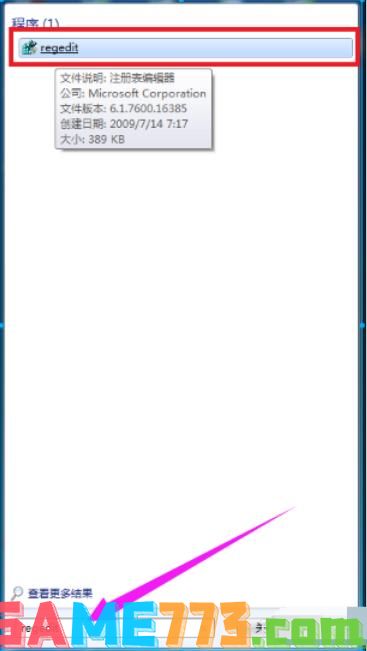
设置游戏全屏图-1
2,打开后依次选择HEKY_LOCAL_MACHINE——SYSTEM——ControlSet001——Control。
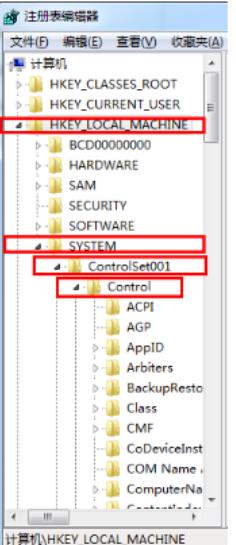
设置游戏全屏图-2
3,然后再选择GraphicsDrevers——configuration。
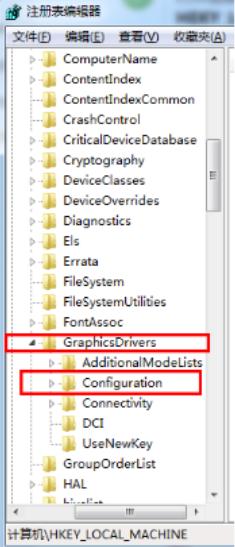
win7设置游戏全屏图-3
4,在configuration上右击选择查找,
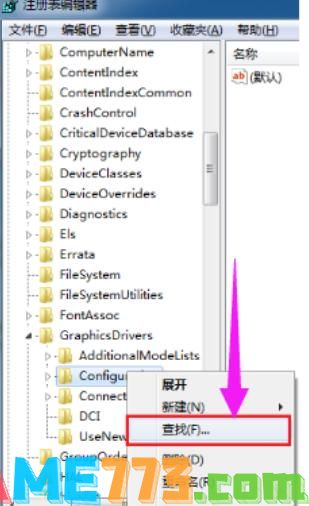
设置游戏全屏图-4
5,输入”scaling“,点击”查找下一个“。
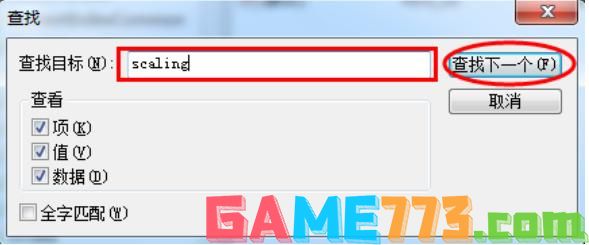
设置游戏全屏图-5
6,右键点击scaling,选择”修改“。
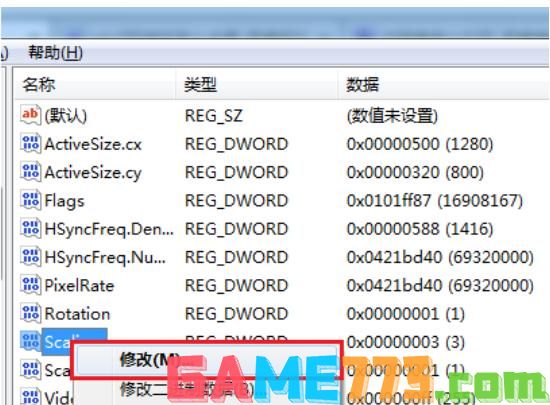
win7设置游戏全屏图-6
7,将数值数据由4改为3即可。(少数部分修改后没有游戏仍不能全屏,将3改4后看看能不能全屏,把游戏关闭后,再将4改为3)
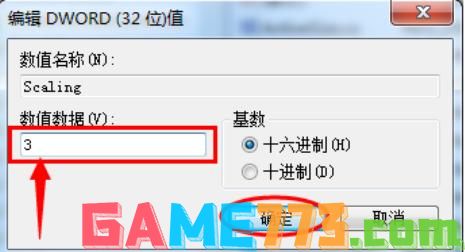
win7图-7

生活服务 35.65M
游戏超人官方正版app是一款非常好用的吃鸡类型游戏的辅助软件,帮助我们修改我们的皮肤外观,还有吃鸡过程中的一些操作,比如对周围的声音更加敏感,会有更远距离的脚步声和枪声的位置,带来更加精准的定位。

商务办公 9.00M
天天一卡通app是一款为了加强中小学学校和学生家长之间的沟通以及信息的共享而推出的一款手机客户端,家长可以直接使用手机客户端进行孩子校园卡的缴费,还能随时了解孩子在校的动态,教师以及直接使用应用在线进行学

系统工具 3.02M
时钟数字罗盘锁屏app是短视频上非常火爆的一款动态壁纸软件,其变现的形式非常的独特,以中文繁体数字的形式将一个时钟展现在你的眼前,非常的具有特色,也能让你的手机壁纸或者屏保变得更加高端大气上档次哦,有需要

生活服务 11.55M
手机备份助手可以在这里一键备份自己的手机文件,无论是安装的软件还是任何格式的文件都可以进行备份,你可以直接提取软件的安装包,同时还可以将旧手机的数据迁移到新手机上,传输的速度都是非常快的,想传输什么都

生活服务 0KB
萌安卓吧app是一款分享各种汉化游戏、萌系应用、精品手游的游戏大厅,海量安卓软件、游戏给你最爽快的体验,ACG资源丰富,给你心动怦然的视听享受,一起来绿色资源网下载吧!萌安卓吧手机版介绍萌安卓吧专为二次元迷打

出行购物 34.98M
谷米汽车在线app是一款非常好用的汽车定位追踪手机软件,支持在手机上查看详细的车辆定位,支持查看路况和设置安全围栏,还可以回放历史行程轨迹,欢迎有需要的朋友到绿色资源网下载使用!官方介绍天下无车贼,谷米不

商务办公 325.22M
济南教育资源公共服务平台学生端同时也支持家长登录使用。小编为大家提供了官方移动安装程序人人通空间app。软件提供了丰富的学习、教学功能。线上推送了海量课程学习内容,方便学生们自主预习功课。欢迎在绿色资源网

生活服务 108.50MB
2023老来网退休认证app软件最新版是一款免费的全国社保养老身份认证入口,退休老人养老金手续办理软件,老来网手机客户端全国社保养老身份认证入口可以帮助用户轻松办理社保业务!以前社保领取要到专业机构去办各种麻

生活服务 3.09M
第一调查app是一款生活服务类手机软件,是第一调查网推出的官方app,在这里用户可以随时随地查看最新的调查问卷,只需利用闲暇时间动动手指完成问卷即可轻松赚钱,喜爱的朋友赶快下载体验吧!官方介绍中国最活跃的有奖

影音播放 55.70M
icomic爱漫画app是一款专门为用户提供漫画阅读辅助功能的手机软件,能够帮助用户将其他网站下载的漫画资源进行储存,并通过相应的功能改变页面效果,帮助用户能够随时阅读漫画,需要的用户快来绿色资源网下载吧!icomic安